新手ae和pr先学哪个好?
发布时间:2021年07月12日 15:44
pr和ae软件都是针对绘图而创建的专业性很强的软件,两个软件的相通之处就是在动漫制作,绘图构造中拥有强大的操作系统,可以在简单的操作中对视频,动画进行自定义的操作。新手ae和pr先学哪个好?小编认为软件没有难与简单之分,重点是要学会不同的技术,今天我们分别介绍一下pr调色以及ae导出的基本操作。不去考虑新手ae和pr先学哪个好的问题,而是将重点放在两个软件的学习上。
步骤如下:
1.提前制作好要处理的视频,选择文件,鼠标点击导出,将视频文档加到渲染序列。选择储存位置,命名文件。
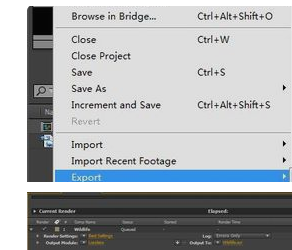
2.打开编码设置,设置输出格式,以及编码方式。我们以H.264为例,大家可以按照要求进行更改。
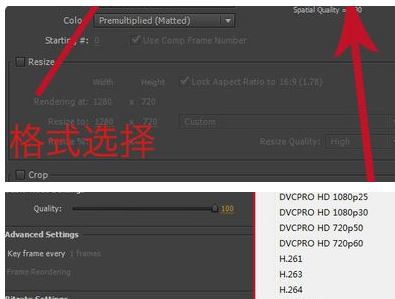
3.点击开始渲染,进度条完成后我们的ae就可以导出视频。
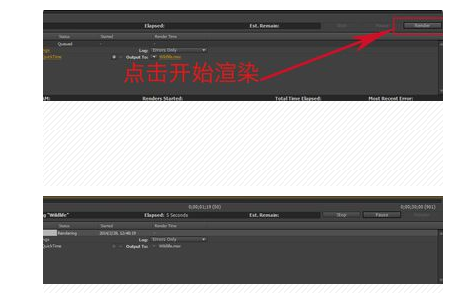
pr调色步骤如下:
1.【打开】Premiere Pro软件,将【素材】拖动到时间轴,点击【保持现有的设置】,【右键】取消音频连接,调整【缩放】150,导入【圆角正方形】素材,拖动到【时间轴】,点击【效果】-【视频特效】-【Keying抠像】,调整【Alpha蒙版】Video2,调整【scale】43。
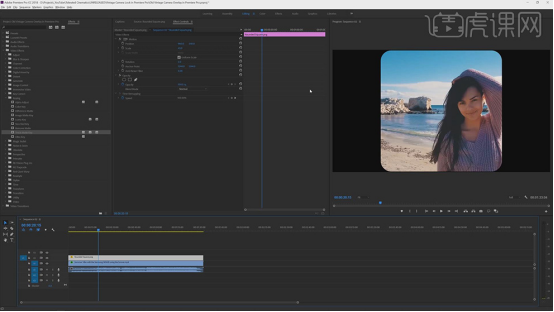
2.点击【Color】面板,选择【Basic Correction】基本校正,调整【参数】。
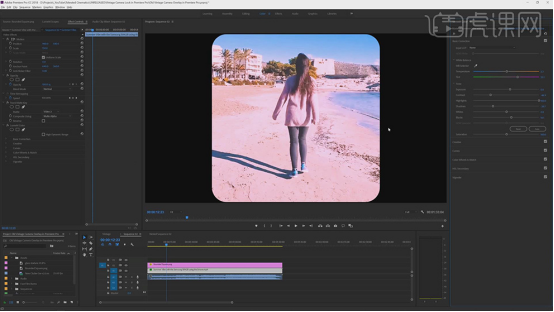
3.点击【Creative】面板,降低【Vibrance】自然饱和度,降低【Sharpen】锐化-20。
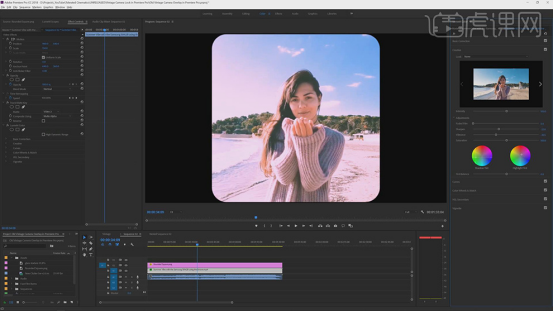
4.点击【Vignette】暗角面板,调整【Amount】-3,调整【Midpoint】中点15.4。
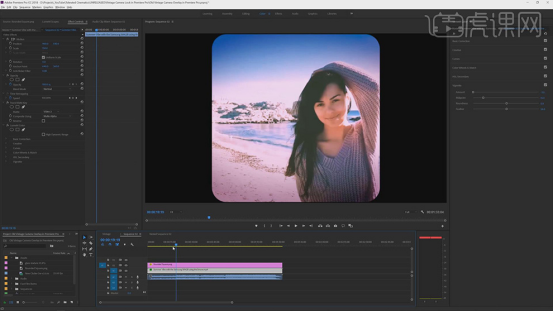
5.按【Alt+移动复制】图层,拖动到【轨道4】,拖动【素材】到【轨道3】,调整【Scale】151。点击【Effects效果】-【Video Effects】视频效果-【Keying】抠像-【Track Matte Key】跟踪蒙版抠像,选择【Video 4】,调整【模式】Soft Light柔光。
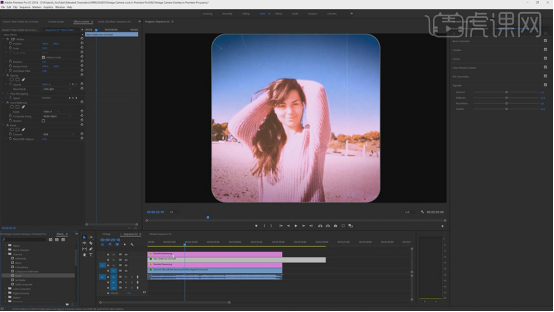
6.【效果与预设】面板,选择【Invert】反转,拖动给【素材】。选择【圆角正方形】,【效果】面板,为其添加【Blur模糊】-【Gaussian Blur】高斯模糊,调整【羽化】50,具体如图示。
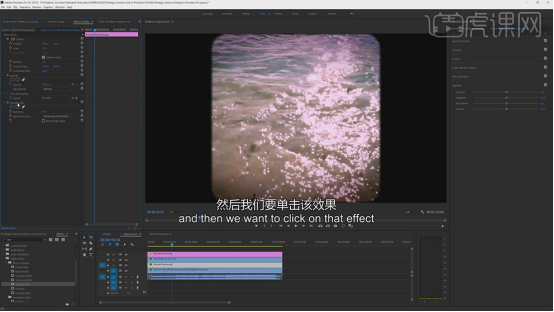
7.点击【Edit编辑】-【Copy复制】,【粘贴】到外部正方形,点击【Edit】-【Paste】粘贴,选择【玻璃纹理】素材,拖动到时间轴,【效果】面板,搜索【RGB曲线】,调整【曲线】。
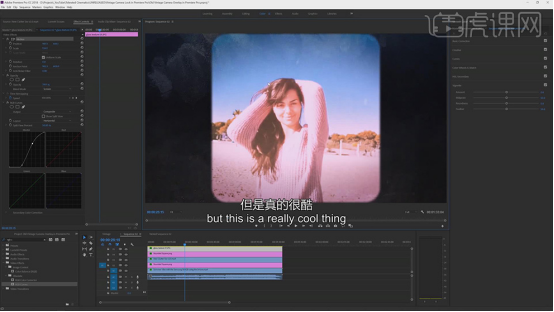
8.【全选】删除,【右键】-【nest】,【效果】面板,搜索【Camera Shake Preset】相机抖动预设。
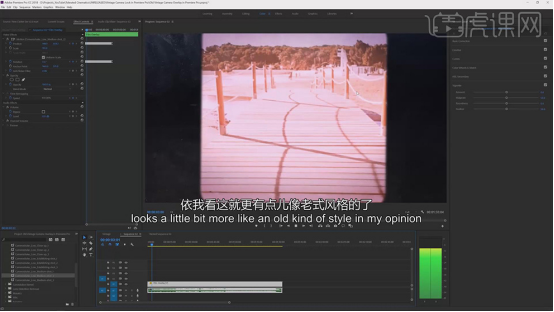
9.按【Alt】拖动素材到时间轴,选择【效果控制】,调整【不透明度】50%,【模式】Screen屏幕。
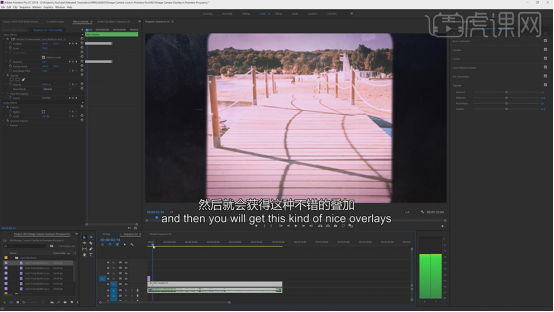
10.按【Alt】拖动复制素材,调整【时间轴】位置,分别调整【不透明度】与【模式】Screen屏幕,具体如图示。
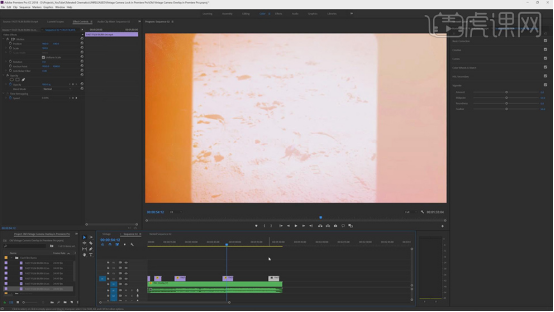
11.【效果】面板,搜索【Posterize Time】抽帧,拖动到视频上,调整【帧】8。
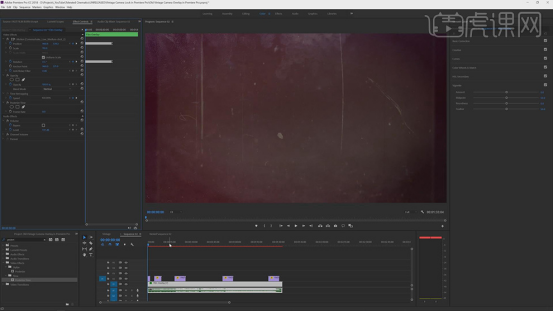
12.导入【音频】素材到【音轨】,【右键】-【Audio Gain】,调整【-15】,按【Alt+移动复制】音频素材。选择【视频】,【右键】-【Speed/Duration】速度/持续时间130,具体如图示。
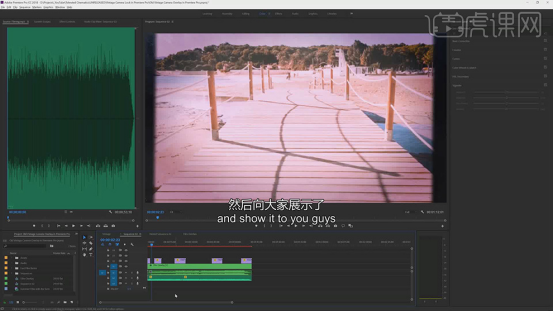
以上的两个方法就是ae视频导出以及pr经典复古风Vlog调色的方法,pr调色的过程主要是针对画质进行调整,更好的迎接审美。导出的技能则是整个ae操作的最后一步,需要重点掌握。两个软件pr和ae的操作方法今天我们简单列居了一下,希望小伙伴掌握。无论先学哪个软件,掌握技术才是最好的。
本篇文章使用以下硬件型号:联想小新Air15;系统版本:win10;软件版本:AE cc2018&PR(CC2018)。






